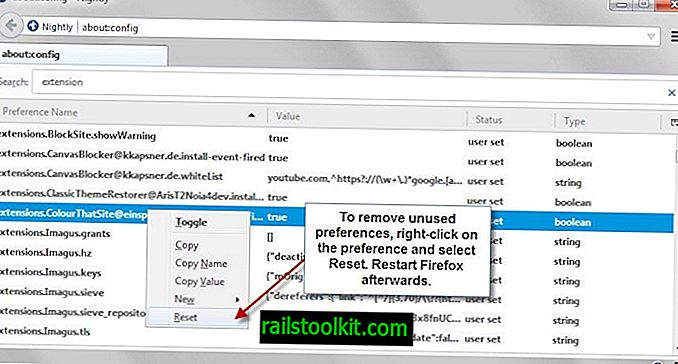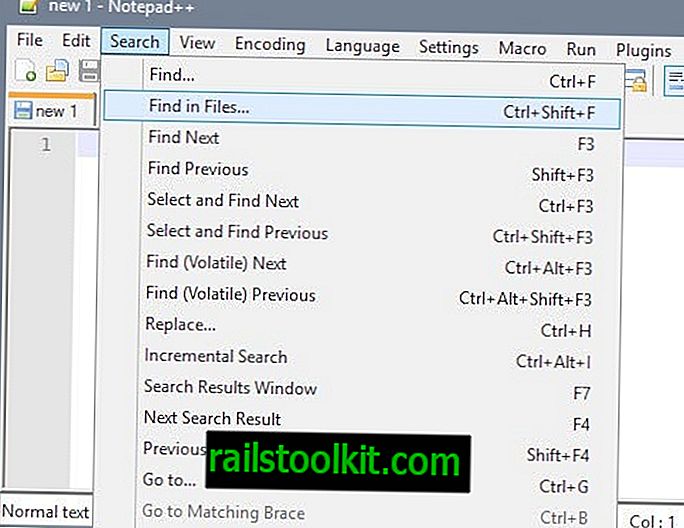Sistēmas tīrītājs no datora noņem nevajadzīgus failus, kad tas tiek palaists. Tas rūpējas par pagaidu failiem, piemēram, interneta pārlūkošanas kešatmiņām vai pārpalikumiem pēc Windows atjaunināšanas. Efekts ir tīrāka un vienkāršāka sistēma ar papildu vietu, kuru varat izmantot citiem mērķiem.
Šeit nozīme ir arī otram faktoram. Lietotāji, kas apzinās privātumu, vada sistēmas tīrītājus, lai regulāri noņemtu aktivitātes pēdas. Windows operētājsistēma reģistrē daudz informācijas, kas var noplūst datus trešajām pusēm. Padomājiet par jaunākajiem dokumentiem, kurus esat atvēris programmā Microsoft Word, par pēdējiem VLC Media Player atskaņotajiem videoklipiem vai vietnēm, kuras esat apmeklējis pārlūkprogrammā Firefox vai Internet Explorer.
Dzēšot šīs pēdas, netiek iegūts daudz papildu brīvas vietas diskā, taču tas no sistēmas noņem informāciju, kuru jūs, iespējams, nevēlaties, lai kāds cits uzzinātu.
Labākās Windows tīrīšanas utilītas
Šajā rokasgrāmatā apskatīti tikai sistēmas tīrītāji. Lai gan jūs, iespējams, atradīsit dažus šeit minētos rīkus, kas dara vairāk, nekā, piemēram, uzlabotā sistēmas kopšana, mēs aprobežojamies ar pārskatīšanu ar tīrīšanas komponentiem, kurus tie padara pieejamus.
Diska tīrīšana

Kāpēc nesākt ar iebūvēto rīku, kas tiek piegādāts kopā ar Windows: Diska tīrīšana. Jūs varat sākt programmu šādā veidā:
- Pieskarieties Windows taustiņam.
- Ierakstiet Disk Cleanup un rezultātu sarakstā atlasiet ierakstu.
Programma skenē datoru pagaidu failiem un pēc tam interfeisā parāda savus atradumus. Kā redzams no augšējā ekrānuzņēmuma, dažkārt tas var atbrīvot vietu gigabaitos.
Tas pārbauda tādas jomas kā atkritni, pagaidu failus, spēļu statistiku vai Windows kļūdu ziņošanas informāciju. Ieteicams noklikšķināt uz interfeisa tīrīšanas sistēmas failiem, lai programmu palaistu vēlreiz, taču šoreiz ar papildu privilēģijām, kas var dot lielāku atdevi.
Šādā gadījumā servisa pakotnes dublējuma faili ir iekļauti arī sakopšanas sarakstā, kas var atbrīvot daudz vietas, īpaši pēc tam, kad esat jauninājis uz jaunu servisa pakotni vai operētājsistēmas versiju.
Pro:
- Programma ir iebūvēta operētājsistēmā Windows, nav nepieciešama lejupielāde.
- Tas pārbauda svarīgas pagaidu failu atrašanās vietas failiem, kurus var izdzēst.
Mīnusi:
- Tam trūkst trešo pušu rīku, piemēram, pārlūkprogrammu e.
- Nav iespējas pielāgot skenēto.
- Tas sistēmā ir nedaudz paslēpts.
- Tīrīšana failus "nesasmalcina", lai tos varētu atgūt.
- Skenē tikai izvēlēto disku.
Advanced SystemCare Free
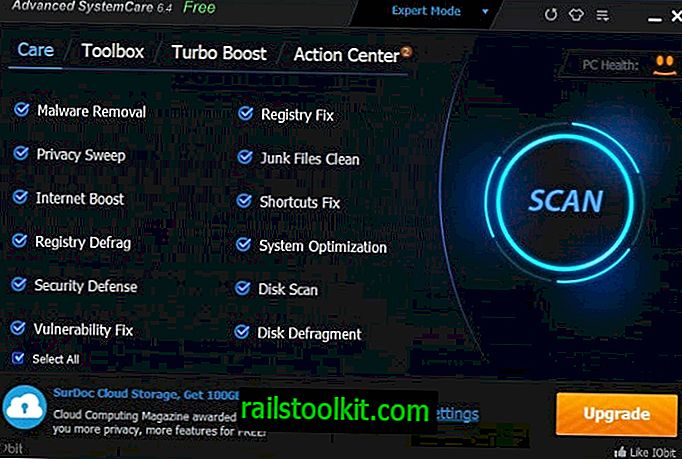
Advanced SystemCare Free piedāvā daudz vairāk nekā tikai nevēlamo failu tīrīšanu sistēmā. Ja vēlaties to izmantot tikai šim nolūkam, sadaļā Rīklodziņš ir jāuzsāk Disk Cleaner.
Tas ir līdzīgs pašu Windows diska tīrītājam vairāk nekā citām programmām, kas uzskaitītas šajā pārskatā. Automātiskās tīrīšanas funkcija atbalsta citu tīmekļa pārlūku un populāru programmu tīrīšanu, un jūs varat tos palaist no galvenās izvēlnes, tur izvēloties opciju Privacy Sweep.
Pro
- Iespējas izslēgt noteiktu direktoriju skenēšanu.
- Pēc instalēšanas var ģenerēt portatīvo versiju.
Mīnusi
- Instalēšanas laikā tiek piedāvāta IObit rīkjosla.
- Sistēmā parāda uznirstošos logus.
- Var rasties ziņošanas kļūdas. Tajā uzskaitīti 57, 79 GB žurnālfaili 128 GB cietvielu diskā, kas ir pieejami tīrīšanai.
BleachBit
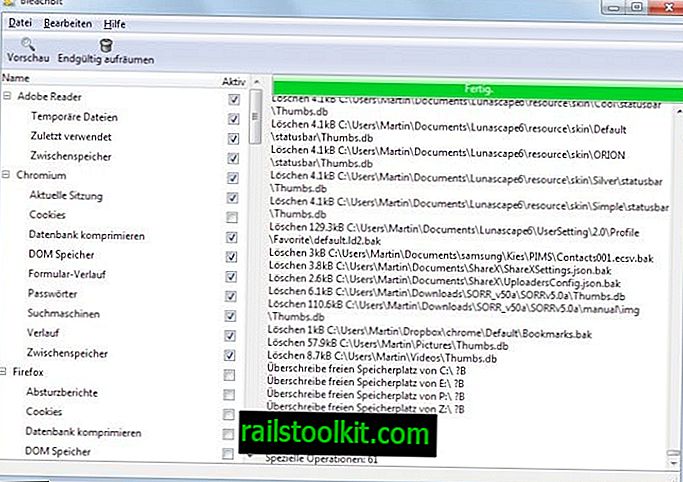
BleachBit ir atvērtā koda programma, kas ir pieejama operētājsistēmai Windows un Linux. Kreisajā pusē tas parāda visas pagaidu failu un privātuma vietas. Saraksts nav tik iespaidīgs kā daudzu citu tīrīšanas programmu saraksts, taču tas ietver tādas galvenās programmas kā Firefox, Internet Explorer vai Chromium blakus populārajām lietojumprogrammām un Windows galvenajām vietām.
Lietotāji lietojumprogrammai var pievienot pielāgotas tīrīšanas vietas un izslēgt failus vai mapes no operācijas. Turklāt tas atbalsta drošu datu dzēšanu un tiek piegādāts ar priekšskatījuma režīmu, kas norāda, cik daudz vietas jūs atgūsit un kuri faili tiks izdzēsti procesā, to faktiski nedarot.
Pro
- Atvērtā koda programma.
- Pieejams operētājsistēmai Windows un Linux.
- Pieejams kā pārnēsājama versija.
Mīnusi
- Nav iespējas mainīt programmas valodu (noklusējums ir sistēmas valoda).
- Ziņojums nav labi strukturēts, noderētu grupēts viedoklis.
CCleaner
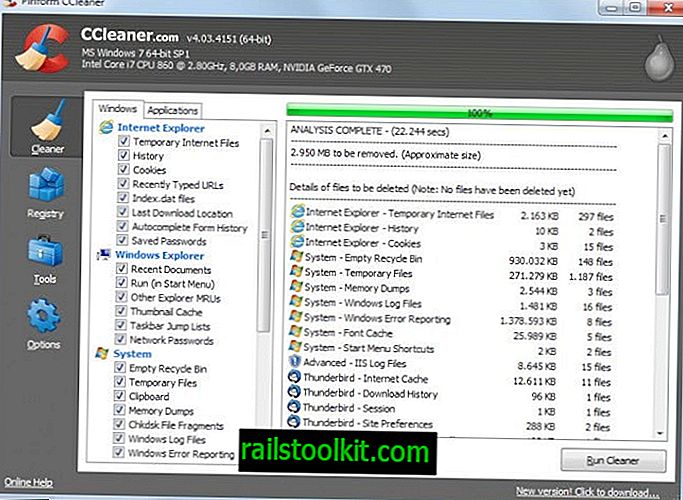
CCleaner ir spīdoša zvaigzne vertikālā sistēmas tīrītājā. Tā ir daudzfunkcionāla programma, kas parasti tiek nosaukta, kad kāds prasa ieteikumus.
Droši vien iemesls, kāpēc tas tā ir, ir lietotāja saskarne. Tas ir pilnveidots tīrīšanas procesam un nesajauc lietotājus ar izdomātiem attēliem, sīktēliem vai citiem vizuāliem efektiem.
Tas ir viens no visaptverošākajiem tīrīšanas risinājumiem, it īpaši, ja tam pievienojat CCEnhancer - papildinājumu, kas programmā integrē simtiem papildu tīrīšanas vietu.
Tomēr tas vēl nav viss. Varat pievienot savai pielāgotajai sistēmas atrašanās vietai programmu, kuru vēlaties attīrīt no visiem failiem vai datiem, palaižot CCleaner.
Padoms : veiciet dubultklikšķi uz jebkura rezultāta, lai parādītu visus failus, kas atzīmēti dzēšanai.Pro
- Nosūta ar daudz - noklusējuma tīrīšanas vietām.
- Pieejams kā pārnēsājama versija un instalētājs.
- Iespēja pievienot pielāgotas tīrīšanas vietas.
- To var viegli uzlabot ar CCEnhancer.
- Iespēja droši pārrakstīt failus, lai novērstu failu atkopšanu.
Mīnusi
- Lai tas būtu īpaši efektīvs, jums jāinstalē CCEnhancer vai programmai jāpievieno pielāgotas atrašanās vietas.
Comodo sistēmas tīrītājs
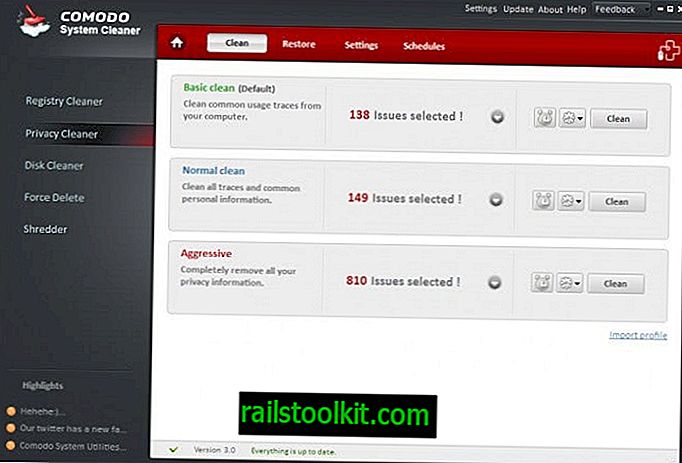
Programma vairs nav oficiāli pieejama, jo tā ir apvienota ar Comodo reģistra tīrītāju Comodo PC TuneUP.
Lietojumprogramma iesākumā piedāvā dažādus tīrīšanas rīkus. Tas neatklāj, cik daudz vietas jūs varat ietaupīt, bet tikai parāda, cik daudz problēmu tā vietā ir atradusi. Pat ja jūs rakt dziļāk, neatrodat vietu diskā, ko varētu ietaupīt, palaižot tīrītāju.
Programma atbalsta populāras lietojumprogrammas, piemēram, Thunderbird vai Firefox, bet tai trūkst atbalsta citiem, piemēram, Google Chrome.
Tam arī trūkst iespēju pievienot pielāgotas tīrīšanas vietas programmai. Lai gan reģistra atslēgu vai failu noņemšanai no sistēmas var izmantot piespiedu dzēšanu, tā ir vienreizēja darbība, nevis automātiski izpildīta katru reizi, palaižot tīrītāju.
Pro
- Iespēja filtrēt ierakstus.
Mīnusi
- Nav iespēju pielāgotajām tīrīšanas vietām vai failu izslēgšanai.
- Nerāda diska vietu, ko ieguvāt tīrīšanas laikā.
- Pārnēsājama versija nav pieejama.
Glary Utilities bez maksas
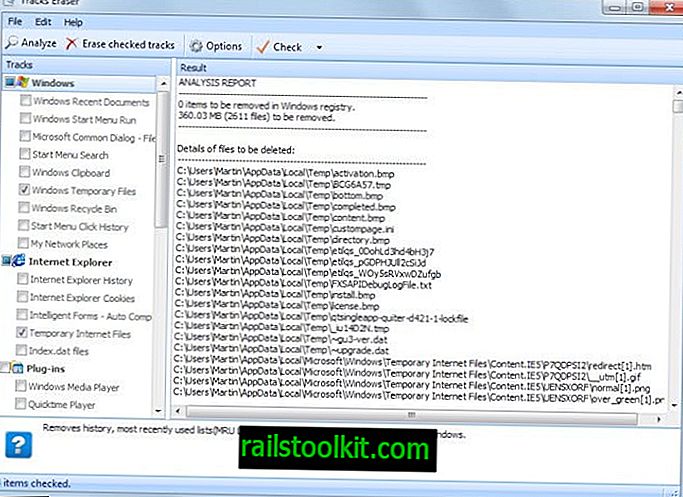
Glary Utilities ir bez maksas privātām vajadzībām. Funkcionalitātes ziņā tas ir salīdzināms ar Advanced SystemCare, kas nozīmē, ka tas tiek piegādāts ar moduļiem pagaidu failu tīrīšanai un tādiem, kā arī ar daudziem citiem rīkiem, kuru lietošana dažiem lietotājiem varētu būt noderīga.
Lai attīrītu vietu diskā, atlasiet Papildu rīki un tur tīrīšanas opciju. Šeit ir norādīts arī privātuma dzēšgumija. Ņemiet vērā, ka jums abi šie rīki jāpalaiž atsevišķi no šejienes.
Konfidencialitātes dzēšgumija aptver galvenās Windows atrašanās vietas un tīmekļa pārlūkprogrammas, piemēram, Internet Explorer, Firefox un Google Chrome. Tomēr nav izvēles iespēju pārnēsājamiem tīmekļa pārlūkiem vai pārlūkprogrammām, kas nav pieminētas iepriekšējā teikumā. Tomēr operētājsistēmas pārlūku atbalsta Disk CleanUp modulis.
Programmatūra atbalsta pielāgotu failu un mapju pievienošanu tīrīšanai un ignorēšanas sarakstu, kuru varat izmantot, lai aizsargātu failus no izdzēšanas.
Pro
- Atbalsta pielāgotas tīrīšanas vietas un failu izslēgšanu.
Mīnusi
- Konfidencialitātes un disku tīrītāja moduļi ir atdalīti.
- Pārnēsājama versija nav pieejama (tā tika piedāvāta līdz versijai 2.56).
JetClean
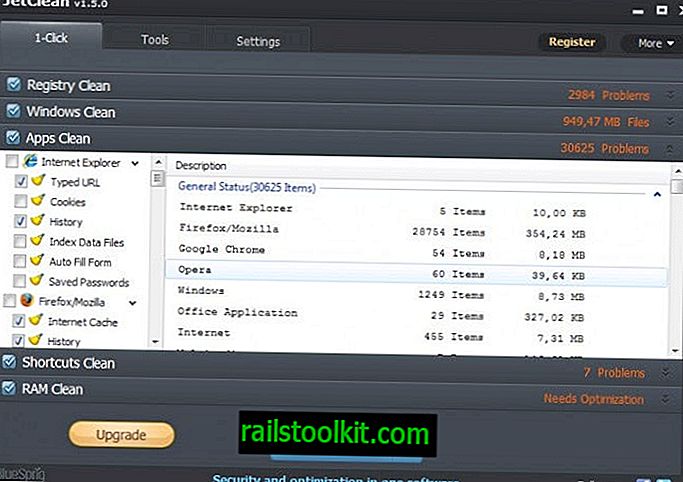
JetClean piegādā ar iespējām palaist vienu vai visus tīrīšanas rīkus, kurus tas padara pieejamus. Tas aptver Windows atrašanās vietas, piemēram, atkritnes vai kļūdu ziņošanas žurnālus, un populāras lietotnes, tostarp tīmekļa pārlūkprogrammas un programmas, piemēram, uTorrent vai SnagIt.
Ne tik labi ir tas, ka programma neuzrāda, kurus failus tā izdzēsīs, jo tas nodrošina tikai priekšmetu skaitu un lielumu, ko lielākajai daļai ierakstu izdzēšot.
Tomēr ignorēšanas sarakstam varat pievienot reģistra atrašanās vietas un sīkfailus, lai tos aizsargātu no procesa izdzēšanas. Trūkst iespēju darīt to pašu failiem un mapēm.
Pro
- Viegli lietojams interfeiss.
Mīnusi
- Instalēšanas laikā mēģina instalēt rīkjoslu.
- Neuzskaita failus, kas tiks izdzēsti lielākajai daļai programmu vai vietām.
- Nav iespēju izslēgt mapes vai failus no tīrīšanas.
- Nav iespēju pievienot pielāgotas tīrīšanas vietas.
Privazieris
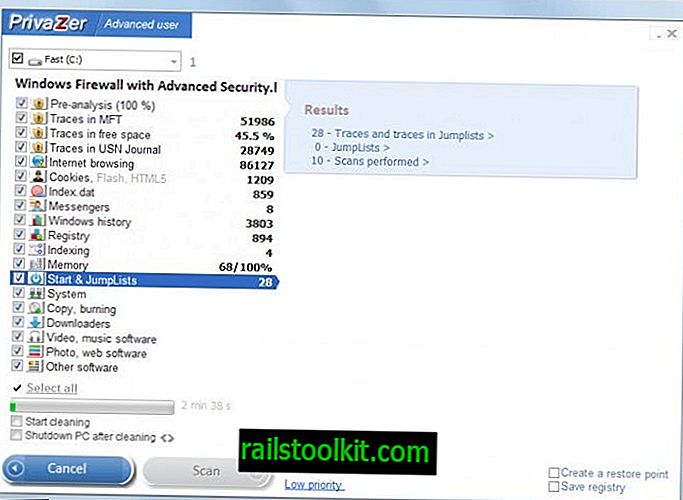
Kopš es pirmo reizi pārskatīju Privazer vietnē Ghacks, man ir ļoti patikusi programma. Pirmoreiz palaižot, tiek parādītas iespējas to instalēt, izveidot portatīvu versiju vai palaist tieši bez instalēšanas.
Tas tiek piegādāts ar vienu no lielākajiem tīrīšanas vietu sarakstu, atbalstu pārnēsājamiem tīmekļa pārlūkiem un opcijas, kā uzlabotajā režīmā pievienot pielāgotas tīrīšanas vietas.
No otras puses, programmas saskarne nav visvieglāk strādāt pat pamata režīmā. Galvenais iemesls tam ir tas, ka vairākos ekrānos tiek sadalītas iespējas, kuras jums ir jāiziet. Vienkāršāks dizains, piemēram, CCleaner, radītu brīnumus lietojumprogrammas popularitātei.
Pro
- Pieejams kā pārnēsājama programma un instalētājs.
- Pēc noklusējuma tiek piegādāts vairāk tīrīšanas vietu nekā jebkura cita programma.
- Iespēja pievienot pielāgotas tīrīšanas mapes uzlabotajā režīmā.
- Lai novērstu datu atgūšanu, izdzēstie faili tiek pārrakstīti.
Mīnusi
- Interfeiss ir mulsinošs.
- Nav iespēju izslēgt noteiktus failus vai mapes iekļaušanu tīrīšanā (jums tas jāpārliecinās manuāli, kad skenēšana ir pabeigta).
SlimCleaner
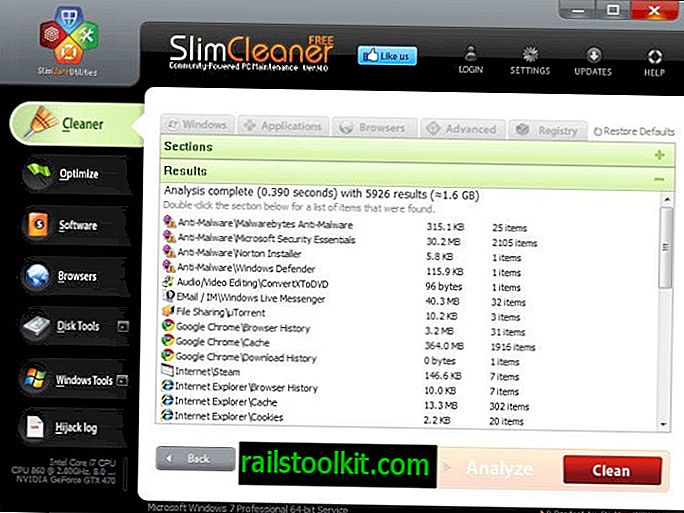
SlimCleaner ir sistēmas uzturēšanas rīks, kas piegādāts ar tīrāku komponentu. Skenēšana ir neticami ātra, taču varat pamanīt, ka tā netiek piegādāta ar tik daudz tīrīšanas sekcijām kā CCleaner. Lai padarītu situāciju vēl sliktāku, nešķiet, ka lietojumprogrammai varētu pievienot pielāgotas atrašanās vietas.
Kaut arī jūs saņemat atbalstu visiem galvenajiem tīmekļa pārlūkiem, vairākām Windows galvenajām atrašanās vietām un populārām lietojumprogrammām, jūs nesaņemat nekādas pielāgošanas iespējas
Padoms : veiciet dubultklikšķi uz jebkura rezultāta, lai parādītu visus failus, kas atzīmēti dzēšanai.Pro
- Tajā ir iekļautas daudzas tīrīšanas vietas, ieskaitot atbalstu visu galveno tīmekļa pārlūkprogrammu, populāro lietojumprogrammu un Windows galveno vietu tīrīšanai.
- Iespēja droši pārrakstīt failus, lai novērstu failu atkopšanu.
Con
- Pārnēsājama versija netiek nodrošināta.
- Nav iespēju pievienot pielāgotu reģistru vai mapju / failu atrašanās vietas.
Wise Disk Cleaner
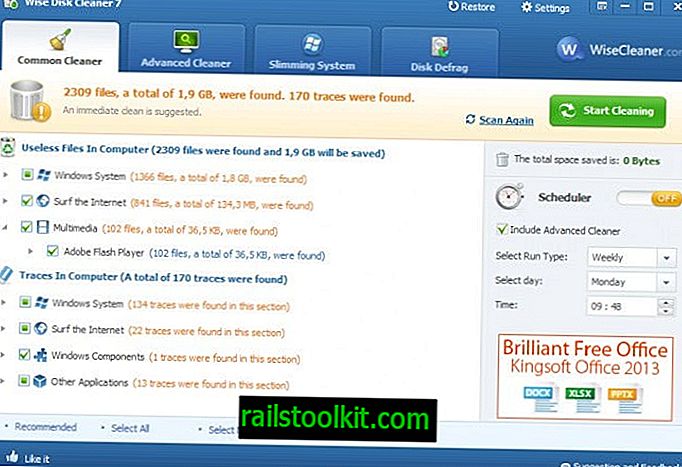
Wise Disk Cleaner tīrīšanas uzdevumus galvenajā saskarnē sadala trīs cilnēs. Common Cleaner parāda to vietu un komponentu sarakstu, kuras varat skenēt ar to. Lai gan tajā ir ietvertas vairākas galvenās vietas, piemēram, interneta kešatmiņas vai dažas populāras lietojumprogrammas, tajā trūkst atbalsta daudzām “citām lietojumprogrammām”, kuras tiek piegādātas tādās lietotnēs kā CCleaner vai SlimCleaner.
Tomēr ir iespējams pievienot pielāgotas mapes sadaļā Iestatījumi> Vispārīgi. Lai gan tas attiecas tikai uz mapēm, tas piedāvā lielisku iespēju pielāgot tīrīšanas darbību.
Uzlabots tīrītājs skenē pagaidu failus uz jūsu norādītajiem sistēmas cietajiem diskiem, savukārt novājēšanas sistēmas modulis piedāvā Windows programmas un noņemšanas funkcijas, kuras jums, iespējams, nav vajadzīgas.
Padoms : ar peles kreiso taustiņu noklikšķiniet uz jebkura rezultāta, lai parādītu visus failus, kas atzīmēti dzēšanai.Pro
- Pārnēsājama versija ir pieejama tieši izstrādātāja vietnē.
- Tiek atbalstītas pielāgotas tīrīšanas vietas.
- Failus var droši izdzēst (aktivizējiet sadaļā Iestatījumi> Vispārīgi> Droša dzēšana).
Mīnusi
- Struktūra nav tā labākā. Nav īsti skaidrs, kāpēc interneta pārlūka komponenti tiek sadalīti dažādos moduļos. Ja vēlaties tīrīt visus Internet Explorer vai Google Chrome datus, sadaļā Noklikšķiniet uz Sērfot internetā, izmantojot sadaļu Nederīgi faili datorā, un sērfot internetā - sadaļā Traces datorā.
Klēners
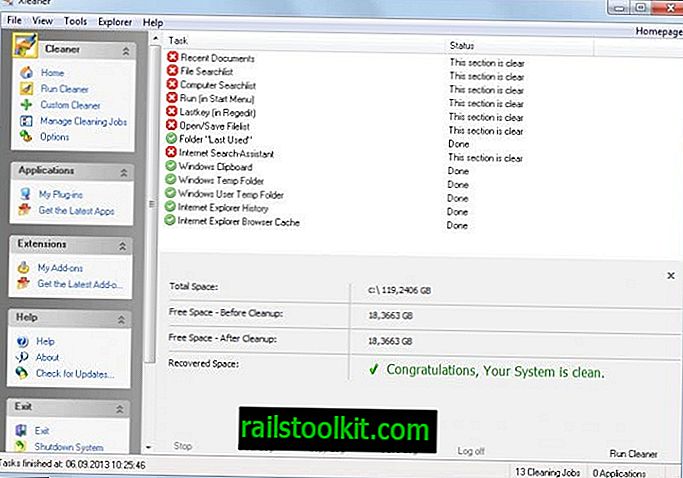
Xleaner ir pieejams kā pārnēsājama versija vai instalētājs. Ir pieejama arī paplašināta versija, kuru var lejupielādēt tikai tad, ja izstrādātāja vietnē reģistrējat (bezmaksas) kontu. Paplašinātajā versijā ir iekļauti visi spraudņi un papildinājumi, kurus varat atsevišķi lejupielādēt programmai.
Ja esat iestrēdzis ar parasto versiju, ātri pamanīsit, ka tās sākotnējais atbalsts nav tik plašs. Kaut arī tas rūpējas par Internet Explorer un galveno Windows pagaidu failu atrašanās vietām, tas ignorē citus tīmekļa pārlūkus vai populāras lietojumprogrammas.
Šim nolūkam ir jāinstalē spraudņi, kas par to rūpējas, manuāli programmai jāpievieno pielāgotas atrašanās vietas, vai arī iestatījumos jāatspējo tīrīšana.
Pro
- Pārnēsājamo versiju un instalētāju nodrošina izstrādātājs.
- Atbalsta drošu dzēšanu, kas jāatspējo sadaļā Iespējas> Drošība.
- Failiem vai reģistra taustiņiem varat pievienot pielāgotas tīrīšanas vietas.
- Spraudņa sistēma, kas nodrošina papildu tīrīšanas iespējas.
Mīnusi
- Opcijās ir jāatspējo dažas tīrīšanas vietas, piemēram, tīmekļa pārlūkprogrammas un Office. Tas ir viegli aizmirst.
- Interfeiss ir pārāk sarežģīts un nav pilnveidots ātrai tīrīšanai.
Noslēguma vārdi
Kāds tad ir labākais sistēmas tīrītājs? Tas ir atkarīgs no jūsu prasībām. Jāpiemin CCleaner, jo tas piedāvā racionalizētu saskarni, kuru ir patiešām viegli izmantot, un tai ir pievienotas pielāgošanas iespējas. Citas programmas ir vienlīdz labas vai pat labākas to ziņā, ko tās var tīrīt.
Privazers ir viens no maniem favorītiem, kaut arī tam ir vajadzīgs labāks interfeiss.
Kas attiecas uz sistēmu tīrītājiem, kurus jūs regulāri izmantojat?